
Mục lục:
- Tác giả John Day [email protected].
- Public 2024-01-30 13:35.
- Sửa đổi lần cuối 2025-01-23 15:15.




1) dễ dàng.
2) đơn giản.
3) tự chế.
4) di động.
5) PC kích thước bỏ túi.
Máy tính cũ. Tôi đang tự hỏi về cách chạy shirink onefrom PC cũ và chạy nó ra ngoài.
Nhưng bằng cách nào ?
Bước 1: Những điều cũ

Màn hình năm 1970 chủ yếu có kích thước 50 x 50 x 70 cm, và Apple] [chủ yếu có kích thước 10 x 50 x 85 cm.
vì vậy, tôi phải thu nhỏ nó thành 0,5 x 2,5 x 4,2 cm.
tức là, tôi có thể sử dụng arduino đó chỉ là "nano" sau đó!
Bước 2: Vật liệu


1) arduino nano x 1
2) Cáp USB x 1
3) màn hình mini x 1
4) Chiến dịch AAA. x 2
Bước 3: Nguyên mẫu với UNO
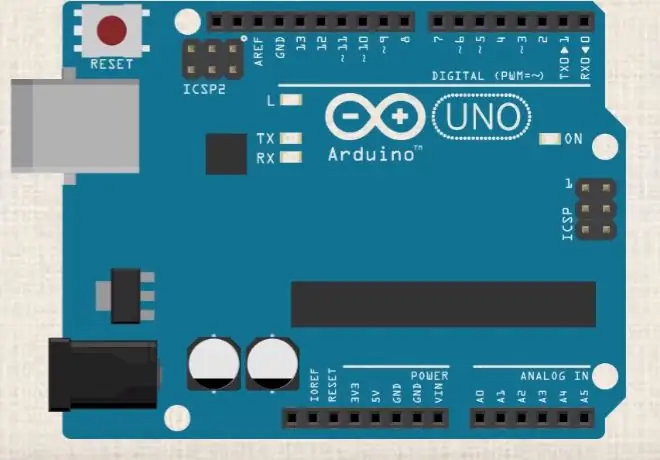
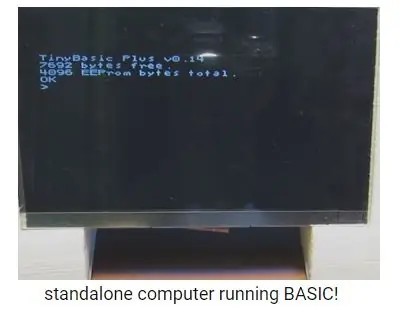
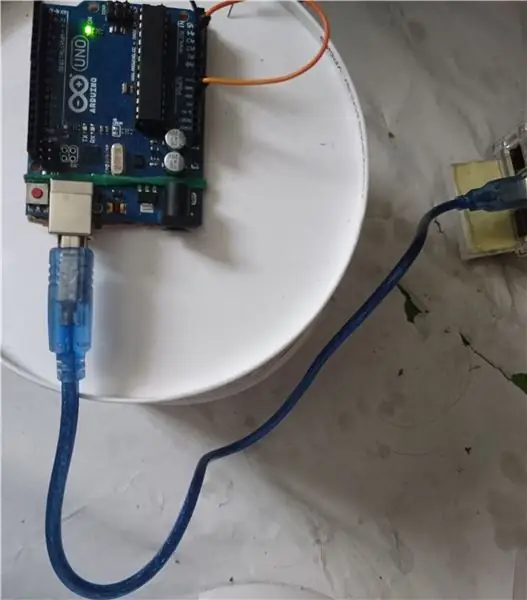
1) đầu tiên tôi cài đặt arduino vào RPi3 của mình.
2) và tôi cài đặt Tiny BASIC vào UNO bằng cáp.
3) hoạt động CƠ BẢN qua COM với cáp USB.
Bước 4: Cài đặt Arduino IDE dạng BASIC
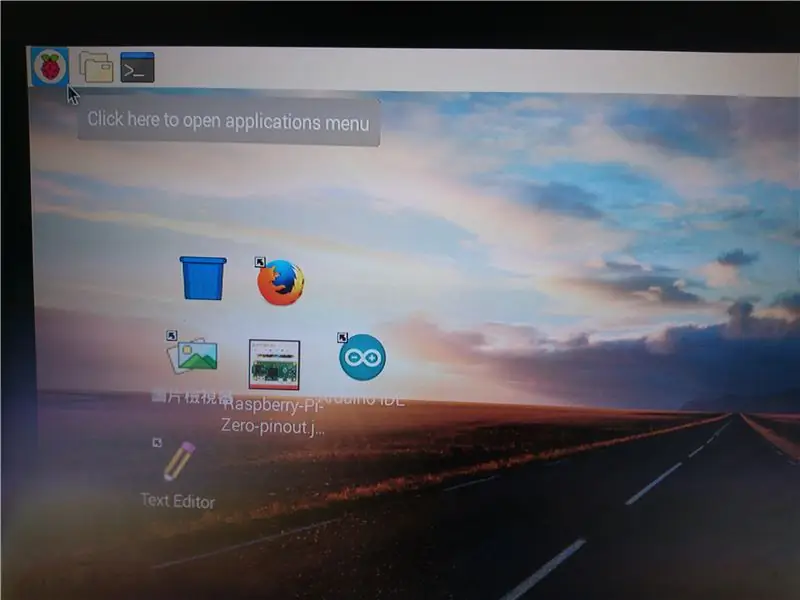

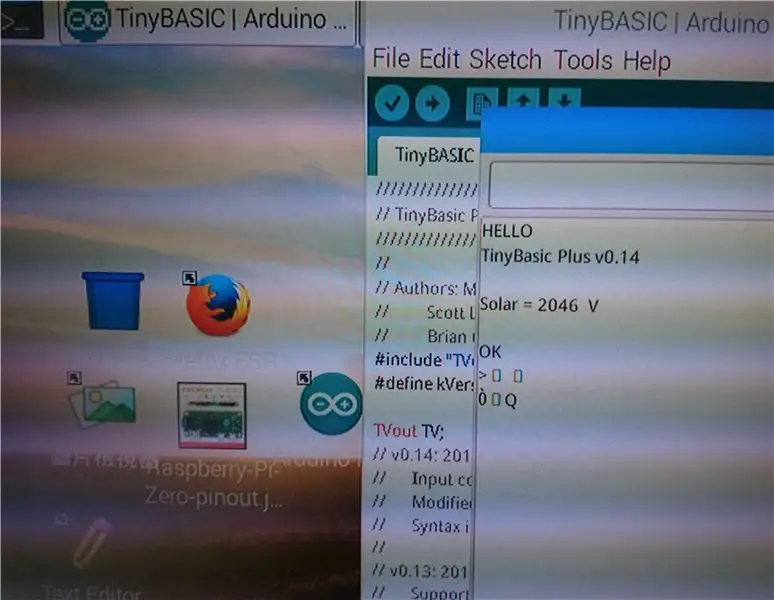
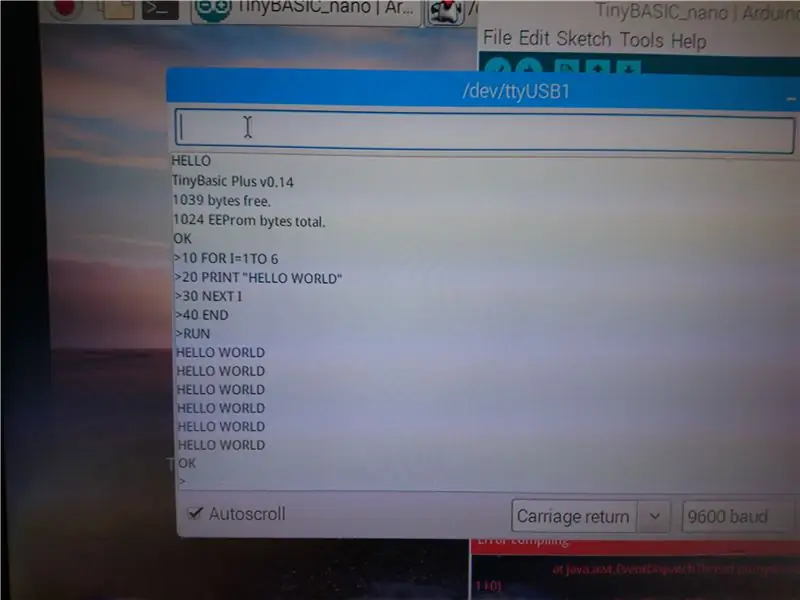
1) khởi động từ RPi3.
2) kết nối arduino với cáp USB.
3) cài đặt TinyBasic v0.14.
4) vận hành BASIC từ arduino từ IDE COM từ xa.
5) viết một chương trình như Apple] [.
MÃ SỐ:
10 cho i = 1 đến 6
20 bản in "HELLO WORLD"
30 tiếp theo tôi
40 kết thúc
Bước 5: MÃ:

Bước 6: Chạy thử nghiệm
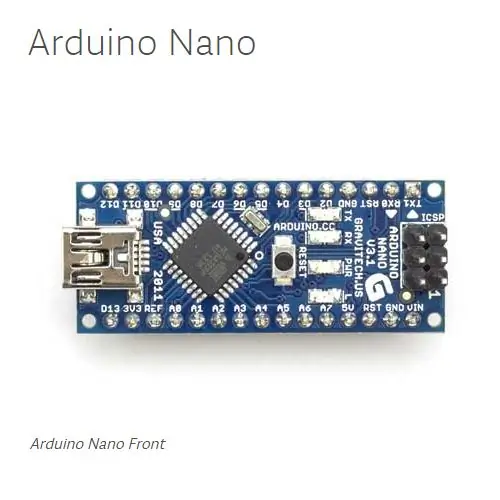
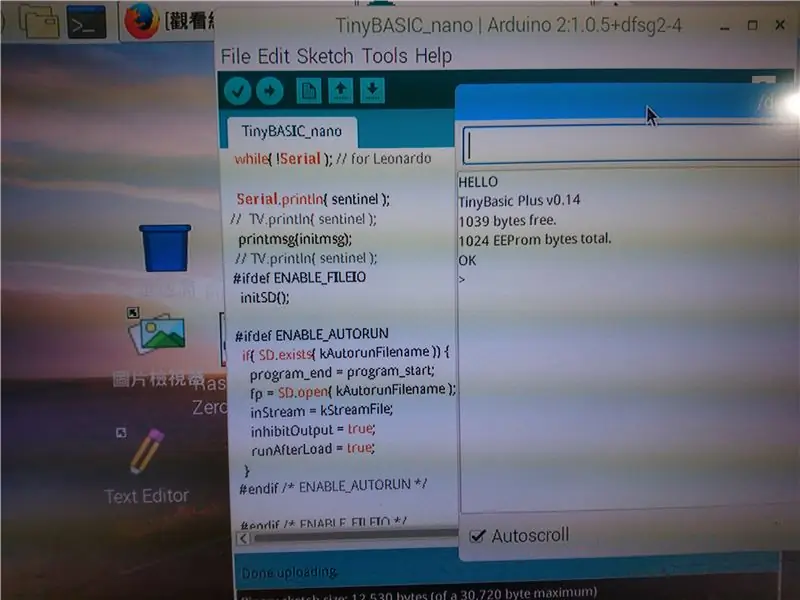
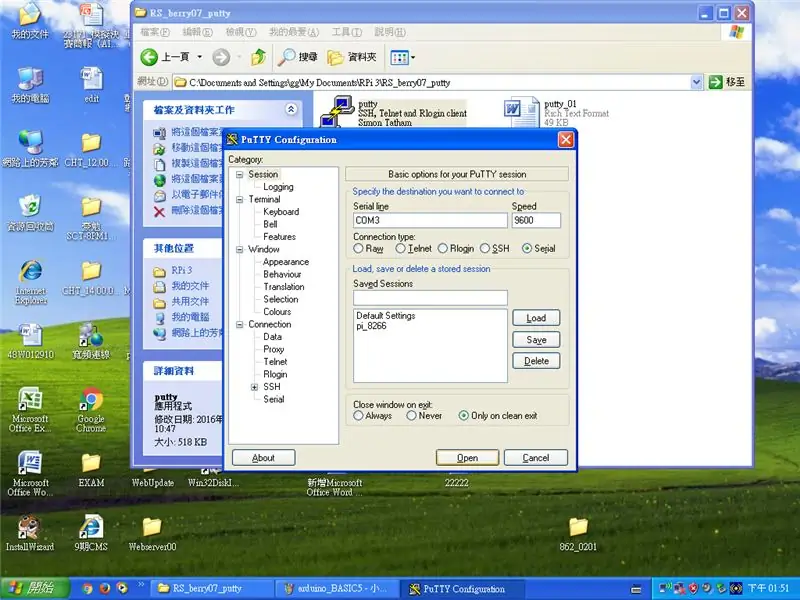
0) tách RPi3 ra.
1) RUN putty tạo thành một sổ ghi chép khoảng cách.
2) mở nano (TinyBASIC) với COM3 nối tiếp (trong trường hợp của tôi).
3) nó sẽ phản hồi HELLO và TinyBasic Plus v0.14 và bộ nhớ trống trên chip.
4) viết bài đọc CƠ BẢN từ bảng điều khiển năng lượng mặt trời của tôi !!
Bước 7: XONG


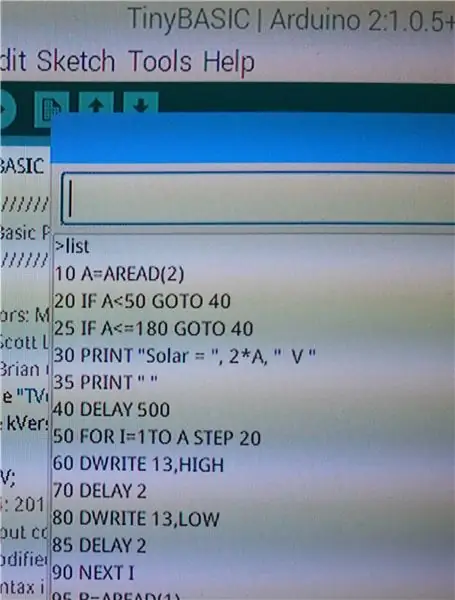
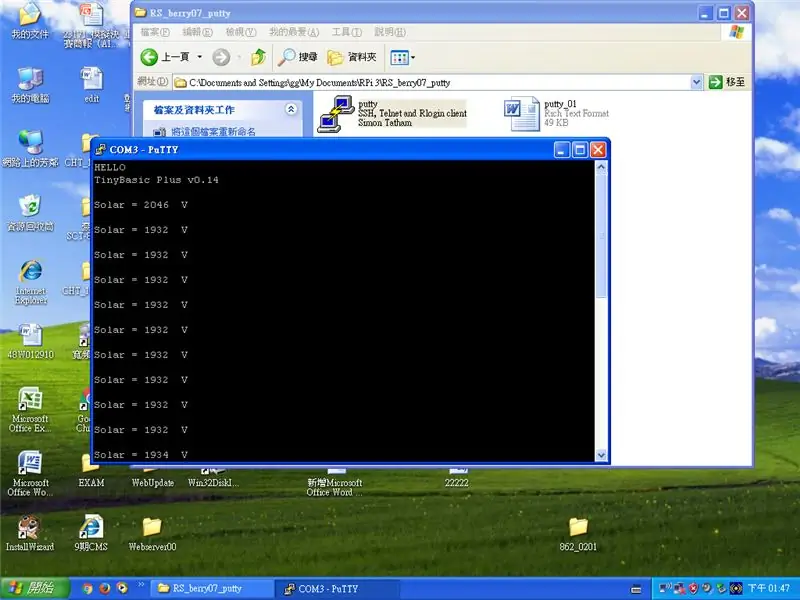
tôi viết một chương trình CƠ BẢN để đọc bảng điều khiển năng lượng mặt trời của tôi !!
bạn có thể viết của bạn. (xin lỗi vì bức ảnh điện áp mặt trời được chụp trong nhà)
ps: bạn có thể sử dụng lệnh "ESAVE" để lưu chương trình của bạn vào
EEPROM trên chip của bạn và không cần bàn phím chuột để khởi động và chạy!
(nó sẽ khởi động và đọc điện áp tự động mà không cần bàn phím trong trường hợp của tôi)
CHÚC VUI VẺ !!
Đề xuất:
IOT băng tần hẹp: Chiếu sáng và đo sáng thông minh mở đường cho một hệ sinh thái tốt hơn và khỏe mạnh hơn: 3 bước

IOT băng tần hẹp: Chiếu sáng và đo sáng thông minh mở đường cho một hệ sinh thái tốt hơn và khỏe mạnh hơn: Tự động hóa đã tìm ra cách của mình trong hầu hết mọi lĩnh vực. Bắt đầu từ sản xuất đến chăm sóc sức khỏe, giao thông vận tải và chuỗi cung ứng, tự động hóa đã trở thành ánh sáng của thời đại. Chà, tất cả những thứ này chắc chắn rất hấp dẫn, nhưng có một thứ dường như
Trồng nhiều rau diếp trong ít không gian hơn hoặc Trồng rau diếp trong không gian, (nhiều hơn hoặc ít hơn).: 10 bước

Trồng nhiều rau diếp hơn trong ít không gian hơn hoặc … Trồng rau diếp trong không gian, (Nhiều hơn hoặc ít hơn): Đây là bài dự thi chuyên nghiệp cho Cuộc thi trồng trọt ngoài Trái đất, được gửi thông qua Huấn luyện viên. Tôi không thể vui mừng hơn khi được thiết kế cho sản xuất cây trồng vũ trụ và đăng Tài liệu hướng dẫn đầu tiên của mình. Để bắt đầu, cuộc thi yêu cầu chúng tôi
An toàn hơn Tốt hơn: Làm cho Ga Tàu An toàn hơn: 7 bước

An toàn hơn Tốt hơn: Làm cho Ga Tàu An toàn hơn: Nhiều ga xe lửa ngày nay không an toàn do thiếu an ninh, rào chắn và cảnh báo có tàu đến. Chúng tôi thấy cần phải khắc phục điều đó. Để giải quyết vấn đề này, chúng tôi đã tạo ra An toàn hơn tốt hơn. Chúng tôi đã sử dụng cảm biến rung, cảm biến chuyển động và
Giá đỡ máy tính xách tay không đắt tiền / Máy tính xách tay sang Bộ chuyển đổi máy tính để bàn: 3 bước

Giá đỡ máy tính xách tay / Máy tính xách tay sang Bộ chuyển đổi máy tính để bàn không đắt tiền: Tôi thấy mình đã sử dụng máy tính xách tay của mình trong thời gian dài. Nó sẽ khó chịu sau một thời gian. Bàn phím và màn hình lý tưởng nên tách biệt để giảm mỏi cổ khi sử dụng lâu. Nếu bạn là người dùng máy tính xách tay toàn thời gian, tôi khuyên bạn nên xây dựng
ĐÃ CẬP NHẬT !!!! Bộ tăng cường tín hiệu ăng-ten WIFI giá rẻ và dễ dàng, tốt hơn và nhanh hơn so với máy trên giấy !!!: 9 bước

ĐÃ CẬP NHẬT !!!! Bộ tăng cường tín hiệu ăng ten WIFI giá rẻ và dễ dàng, tốt hơn và nhanh hơn so với máy trên giấy !!!: Một bước ngoặt mới trên một ý tưởng cũ để cải thiện tín hiệu WIFI của bạn
